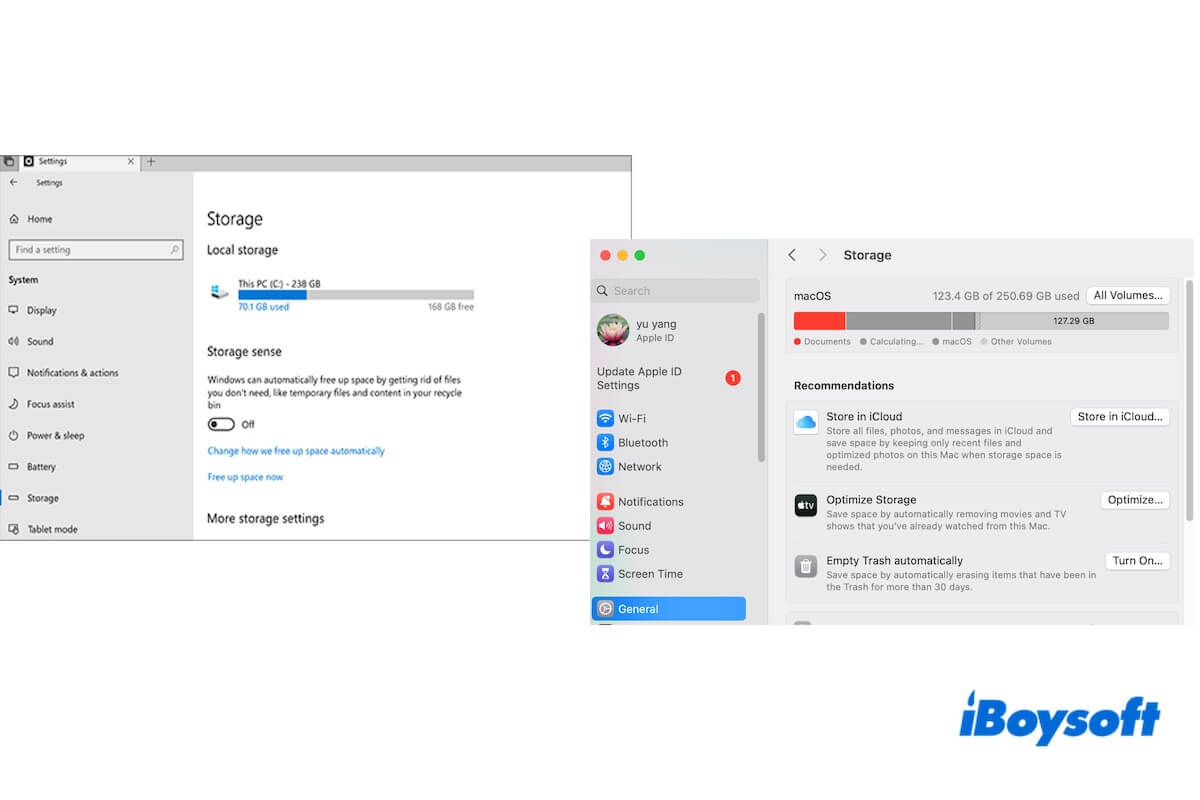"Ne disk alanı Mac'te?" ve "Bilgisayar üzerinde disk alanı nedir?" öğrenmek istiyorsanız, bu yazıyı takip edin. Disk alanını tanımları, depolama arasındaki farkları ve disk alanını boşaltma yollarını içeren tüm yönleriyle tanıtır. Hadi disk alanı hakkındaki her şeye derinlemesine inelim.
Disk alanı nedir?
Genel olarak, disk alanı veya disk kapasitesi/disk depolama, bir depolama ortamının veri tutabileceği toplam kapasiteye atıfta bulunur.
Bir Mac veya Windows bilgisayarındaki disk alanı nedir? Bir Mac veya Windows bilgisayarında disk alanı, SSD (katı hal sürücüsü), HDD (sabit disk sürücüsü), USB flash sürücü ve CD gibi disk tabanlı depolama cihazının depolayabileceği veri miktarını ifade eder.
iPhone gibi bir telefonda disk alanı genellikle bir SD kart gibi bir bellek kartında saklanabilecek veri miktarına işaret eder.
Genellikle, disk alanı kilobayt (KB), megabayt (MB), gigabayt (GB) veya terabayt (TB) olarak ölçü birimlerini kullanır. Depolama cihazınızın disk alanını aşağıdaki adımlarla kontrol edebilirsiniz:
- Bir Mac'te: Mac sabit disk alanını kontrol etmek için, Apple menüsüne tıklayın > Bu Mac Hakkında > Depolama (ya da Diğer Bilgiler > Depolama). Harici depolama ortamının disk alanını kontrol etmek için, Finder'ı açın ve Kenar Çubuğundaki Konumlar altında cihazın üzerine sağ tıklayın, ardından Bilgi Al'ı seçin. (Diğer Kullanıcılar ve Paylaşılan Depolama'yı öğrenin)
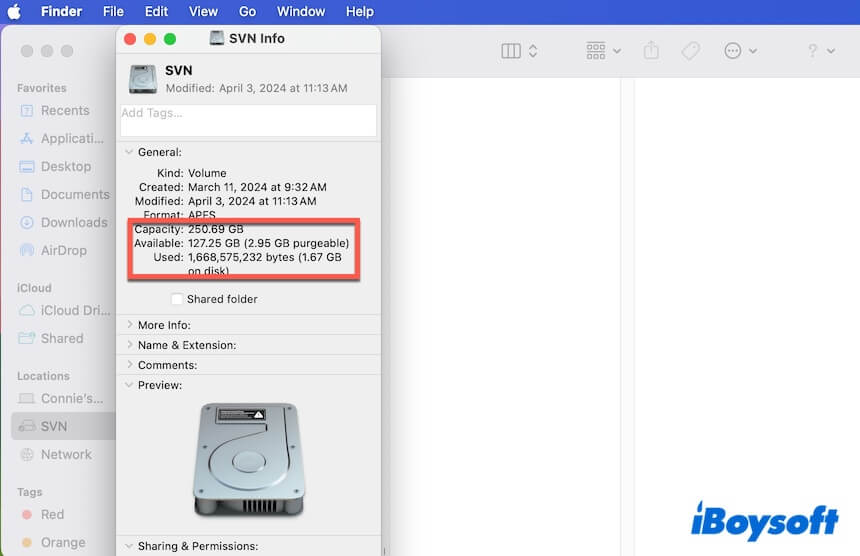
- Bir Windows bilgisayarda: Bilgisayarın sabit disk alanını kontrol etmek için, Başlat düğmesini seçin > Ayarlar > Sistem > Depolama. Harici disk alanını kontrol etmek için, Bu PC veya Bilgisayarımı açın, cihazın üzerine sağ tıklayın ve Özellikler'i seçin.
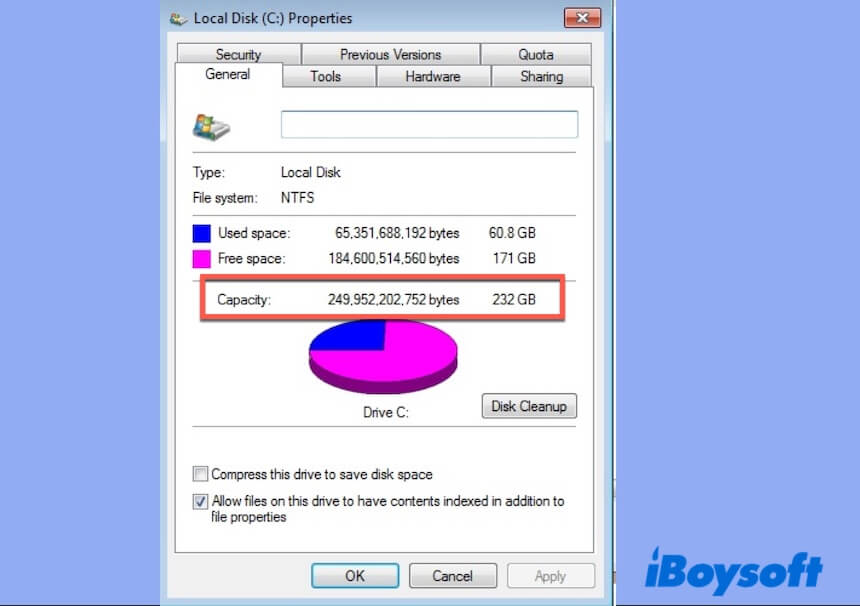
- Bir telefonda: Ayarlara gidin ve disk alanınızı kontrol etmek için Depolama seçeneğini bulun.
Daha fazla insanın disk alanı nedir başlığı hakkında bilgi sahibi olmasına gidin.
Disk alanı, depolama ile aynı mıdır?
Evet, hem disk alanı hem de depolama, bir sabit disk gibi bir depolama ortamının veri kapasitesini ifade eder.
Disk alanı, SSD'ler, HDD'ler, USB flaş sürücüler, optik diskler, CD'ler ve daha fazlası gibi disk tabanlı cihazların tutabileceği veri miktarının daha fazlasıdır. Depolama, tüm depolama cihazlarının veri kapasitesine atıfta bulunan daha genel bir terimdir.
Disk alanınızı kimin tükettiğini nasıl kontrol edebilirsiniz?
Depolama cihazınızda saklanan tüm dosyalar ve öğeler disk alanınızı tüketir. Cihazı açarak içinde ne olduğunu görebilirsiniz.
- Bir Mac'te: Finder'ı açın ve Konumlar altında Kenar Çubuğunda depolama cihazını bulun. Daha sonra, cihazı açmak için üzerine tıklayın. Klavyenizdeki Command + Shift + . tuşuna basarak depolama ortamındaki tüm gizli dosyaları gösterin. Sonra, üzerinde depolanan tüm dosyaları görebilirsiniz.
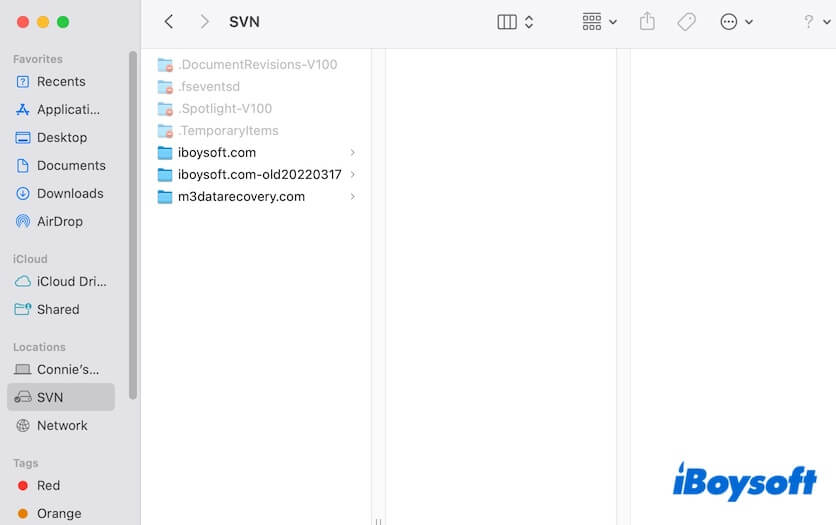
- Bir Windows bilgisayarda: Dosya Gezgini'ni açın ve sol kenar çubuğundan depolama cihazına tıklayarak erişin. Daha sonra, cihazdaki tüm verileri kontrol edebilirsiniz.
- Bir telefonda: Bir Android mobil cihazda ve bir iPhone'da disk alanınızı neyin kullandığını kontrol etmenin farklı yolları vardır. Bir Android mobil cihazda, Ayarlar > Cihaz Bakımı > Depolama'ya gidin. Bir iPhone'da, Ayarlar > Genel > Depolama'yı takip edin.
Disk alanını nasıl boşaltabilirsiniz?
Disk alanını boşaltmanın en doğrudan yolu, sabit sürücünüzdeki verileri silmek ve ardından geri dönüşüm kutusunu boşaltmaktır. Ancak, belirli işlemler farklı cihazlarda biraz farklı olabilir.
Bir Mac'te disk alanını boşaltma
Eğer Mac sabit sürücünüzdeki disk alanını boşaltmak istiyorsanız, istenmeyen, güncellenmemiş veya gereksiz belgelerinizi, resimlerinizi, videolarınızı ve diğer tür dosyalarınızı silebilir ve Geri Dönüşüm Kutusunu boşaltabilirsiniz. Bu işlem size çok zaman ve enerji kaybettirebilir, alternatif olarak, Mac sabit diskinizdeki boş alanı birkaç tıklamayla ücretsiz bırakmanıza yardımcı olacak iBoysoft DiskGeeker for Mac'i kullanabilirsiniz.
- iBoysoft DiskGeeker'ı Mac'inize indirin, kurun ve açın.
- Menü çubuğunun sağ tarafındaki "Junk'ı Temizle"ye tıklayarak Macintosh HD - Veri veya macOS - Veri hacmini seçin ve tıklayın.

- Tarama işleminin bitmesini bekleyin.
- İstenmeyen dosyalarınızı kontrol edin ve "Temizle"ye tıklayarak bunları Mac'inizden kalıcı olarak silin ve bu dosyaların aldığı alanı boşaltın.

Eğer harici bir sürücüdeki disk alanını boşaltmanız gerekiyorsa, harici sürücüyü açın ve istenmeyen dosyalarınızı Geri Dönüşüm Kutusuna taşıyın. Daha sonra, Geri Dönüşüm Kutusunu boşaltın.
Bir Windows bilgisayarda disk alanı boşaltma
Aynı şekilde, disk alanını boşaltmak için aşağıdaki adımları uygulayabilirsiniz:
- Uygulamaları kaldırın.
- Gereksiz belgeleri, fotoğrafları, videoları ve diğer dosyaları silin.
- Yinelenen dosyaları temizleyin.
- Çöp Kutusunu boşaltın.
Telefonda disk alanı boşaltma
Cep telefonunda disk alanını boşaltmak daha kolaydır, sadece artık kullanmadığınız uygulamaları kaldırın, uygulamalardaki önbellekleri temizleyin, videolar gibi büyük dosyaları silin, vb.
Eğer bu yazı disk alanı konusunda net bir anlayış sağlıyorsa, başkalarıyla paylaşın.